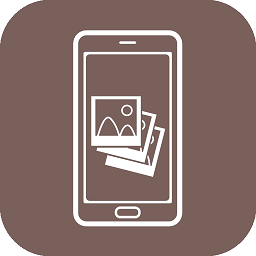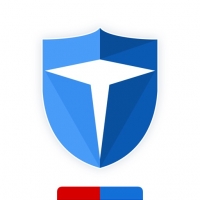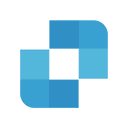青煙QNET弱網輔助器是一款能夠模擬和測試原神遊戲網絡環境的配置軟件,用戶隻需要簡單設置參數後就可以體驗,獲取到的網絡數據還可以進行分析,能夠幫助用戶配置到合適的參數,讓用戶在弱網環境下也能暢享無阻的網絡體驗。
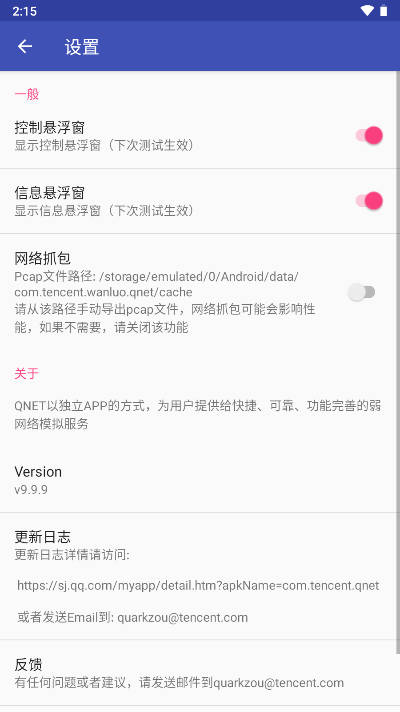
青煙QNET弱網使用教程
1、我們將桌麵上已經下載的軟件打開,並點擊【新建】,並繼續跳轉頁麵;
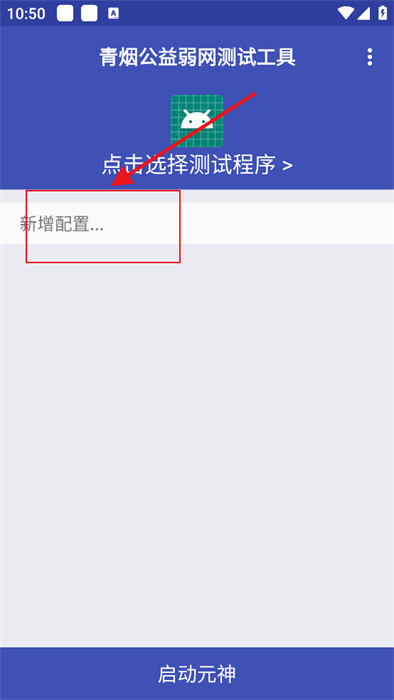
2、隨後,就能點擊這裏的參數來進行調整,可以手動填寫一些數據,如下圖;
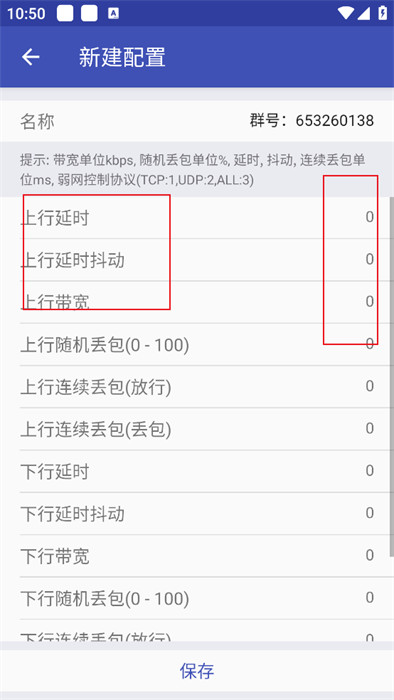
3、緊接著,將參數輸入並點擊【確定】,再次點擊最下方【保存】;
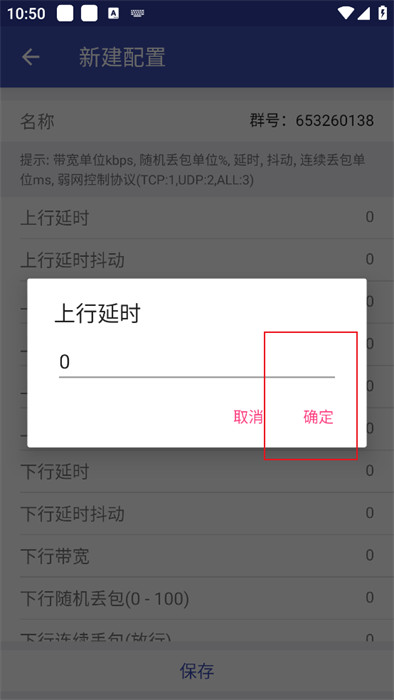
4、最後,你還可以給工具進行重命名,並點擊最下方【啟動】,開啟整個測試工具。
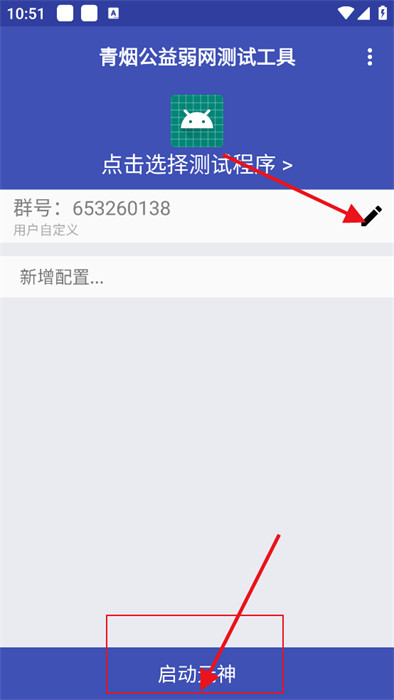
遊戲裏的弱網是什麼
其實弱網並不算是修改遊戲數據,隻是修改遊戲環境,所以不能算完全的外掛,但也可以說是科技。
辨別的方法其實很簡單,看到有人無緣無故地過點,閃現了,超長滑鏟,大概率是弱網,叫隊友一起舉報就行了。
不過舉報被查封大概率也隻是3天,因為這不算完全外掛。
遇到弱網掛最好不要架點了,最好速攻,除非他是特別會玩弱網的,否則都能反製。
青煙QNET弱網怎麼卡cfm延遲
步驟一:登錄青煙QNET
打開青煙QNET,你會看到登錄界麵。
在界麵上勾選“同意協議”的選項。
點擊【QQ登錄】按鈕,並按照提示完成QQ賬號的授權登錄。
步驟二:選擇應用
登錄後,你會看到【工作台】頁麵。
在這個頁麵上,你需要選擇你想要進行弱網測試的應用。對於CFM(可能是指某種特定的遊戲或應用,如《穿越火線:槍戰王者》),你可以選擇“可選單一應用”。
如果青煙QNET已經提供了CFM的弱網場景模板,你可以在模板列表中選擇它。如果沒有,你可以繼續下一步操作。
步驟三:添加或選擇弱網測試模板
在【網絡場景】部分,你可以瀏覽已有的弱網測試模板。
如果CFM的模板不在列表中,你可以點擊右上角的【新增】按鈕來添加一個新的模板。
在新增模板的界麵中,你可以根據CFM的網絡需求設置相應的網絡延遲、丟包率等參數。
步驟四:啟動弱網測試
設置好CFM的弱網測試模板後,回到【工作台】頁麵。
點擊你剛才設置好的CFM弱網測試模板對應的【啟動】按鈕。
此時,青煙QNET將會根據你設置的模板參數,對CFM應用進行弱網測試,模擬出相應的網絡延遲效果。
青煙QNET弱網怎麼測試程序
1、下載打開軟件選擇測試程序
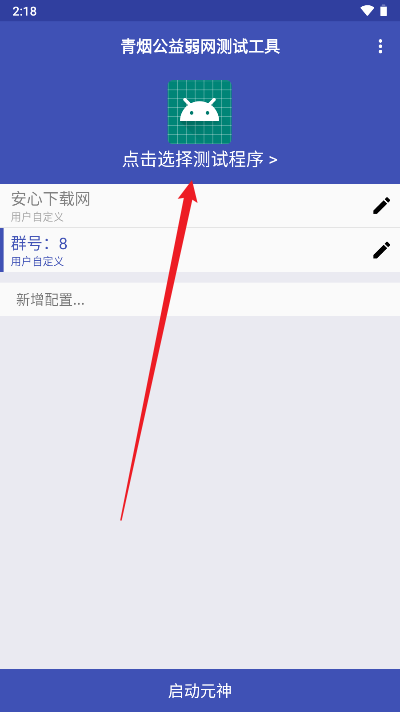
2、選擇你需要測試的程序
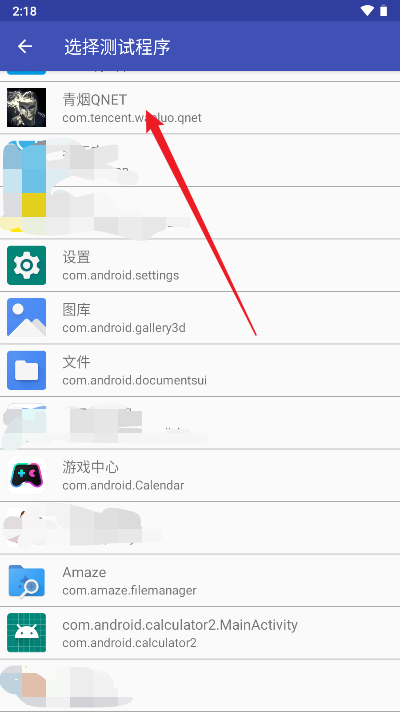
3、然後點擊啟動元神即可
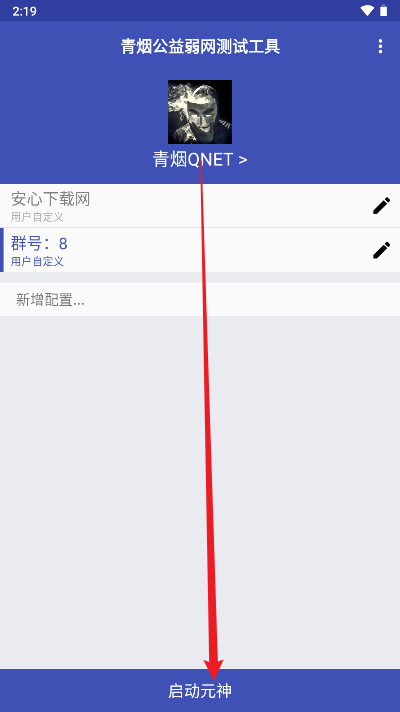
青煙QNET怎麼新增配置
1、下載軟件打開首頁,選擇新增配置
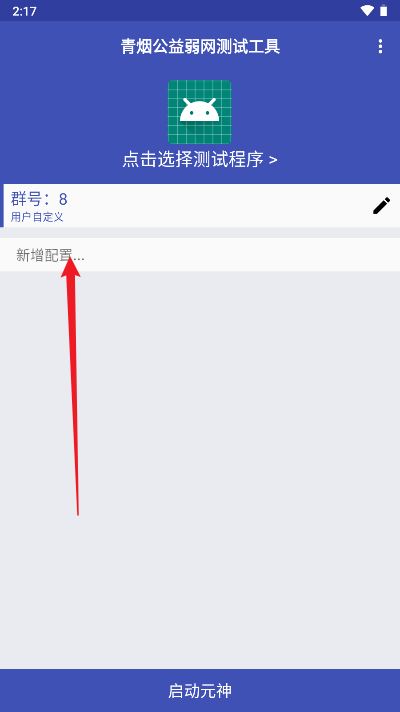
2、設置好自己的名字
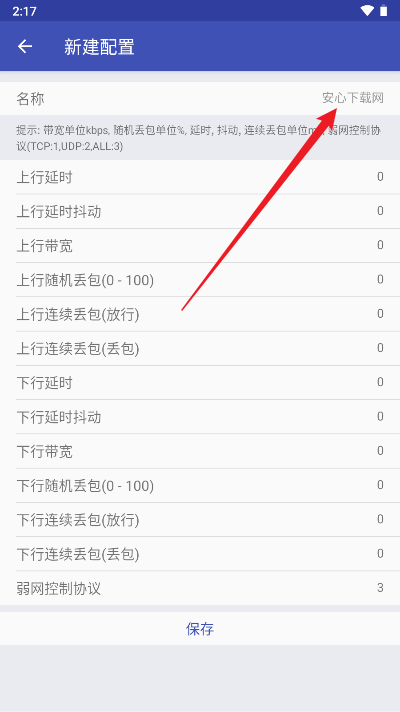
3、然後點擊保存即可

《青煙QNET弱網輔助器》軟件特色:
1.所有參數都可以自定義,滿足不同用戶的需求。
2.打開軟件後選擇需要測試的程序就可以開始測試,非常方便。
3.操作界麵十分簡單,還提供了使用教學讓用戶觀看。
4.運行過程不會占用太多內存,操作過程非常流暢。
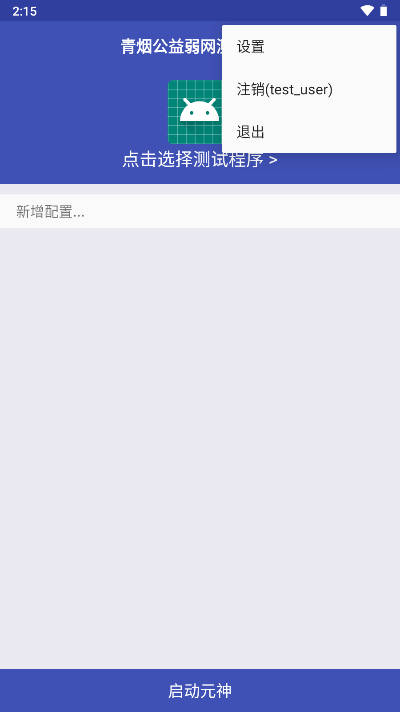
《青煙QNET弱網輔助器》軟件亮點:
1.獲取的網絡數據可以直接保存在文件夾裏麵,不用擔心丟失數據。
2.實時檢測網絡狀態,保持網絡在最好的狀態。
3.支持一鍵配置參數,新手用戶也可以輕鬆體驗。
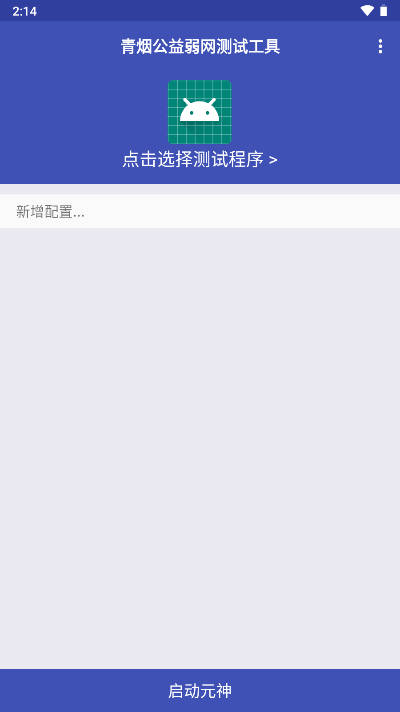
《青煙QNET弱網輔助器》小編點評:
無論用戶在任何地方上網,有了這款軟件後都可以配置出最好的網絡參數,簡單的操作步驟更容易體驗,無需root就可以使用,安全的操作環境讓用戶更加放心,不需要擔心會泄露手機上麵的重要隱私,帶來更多保障。